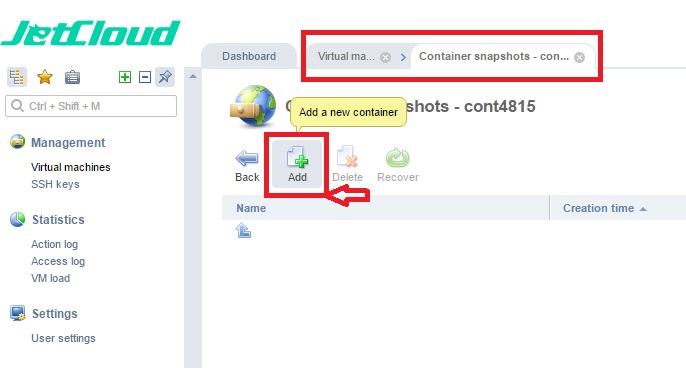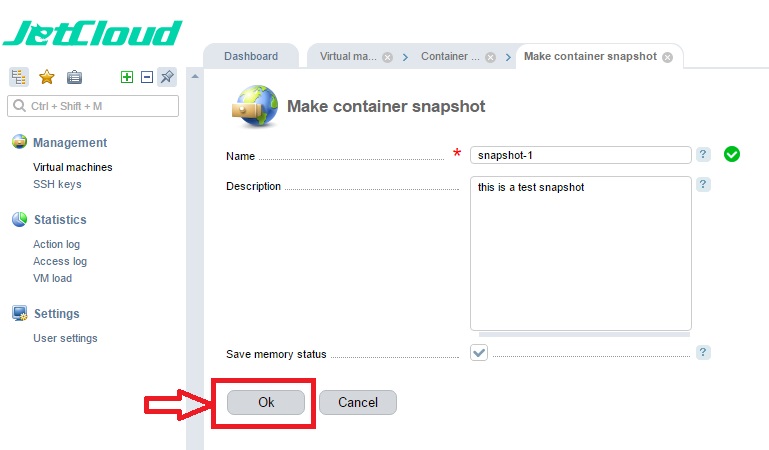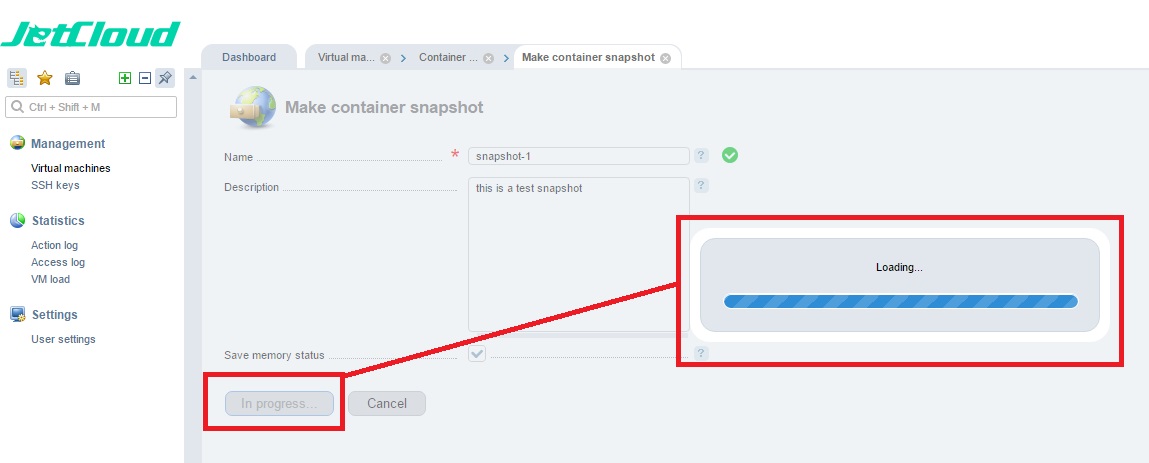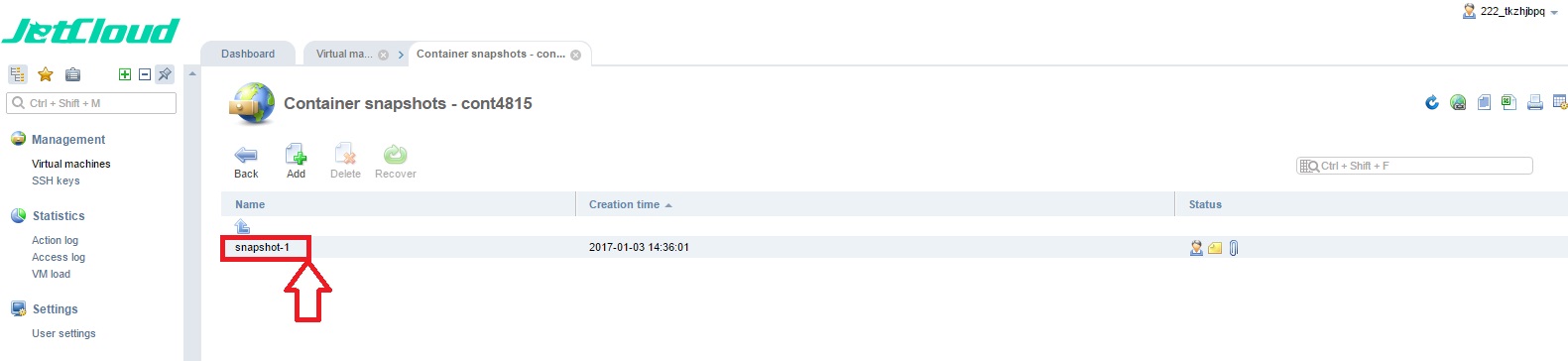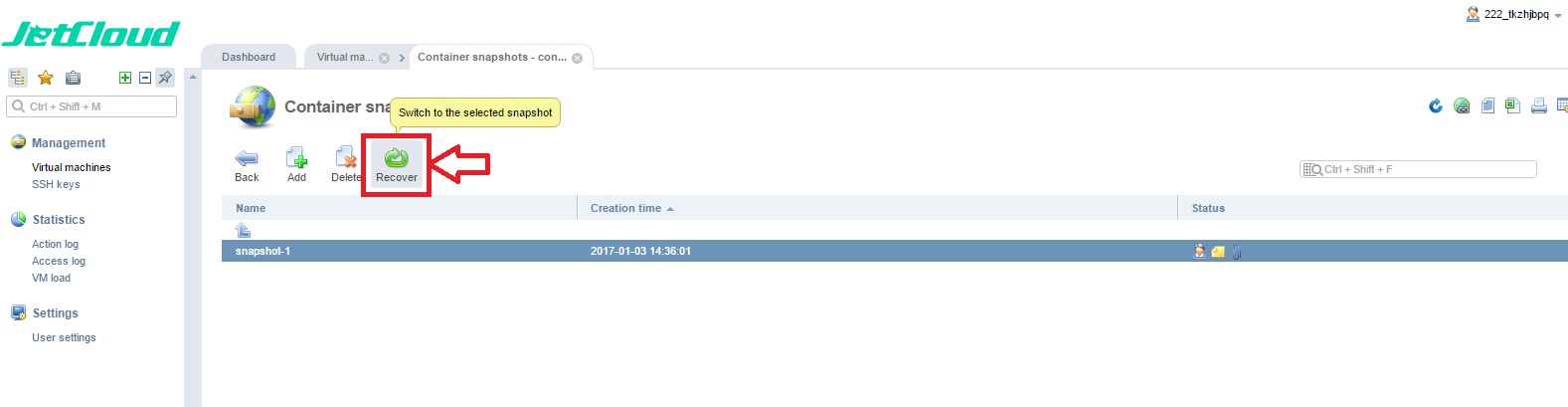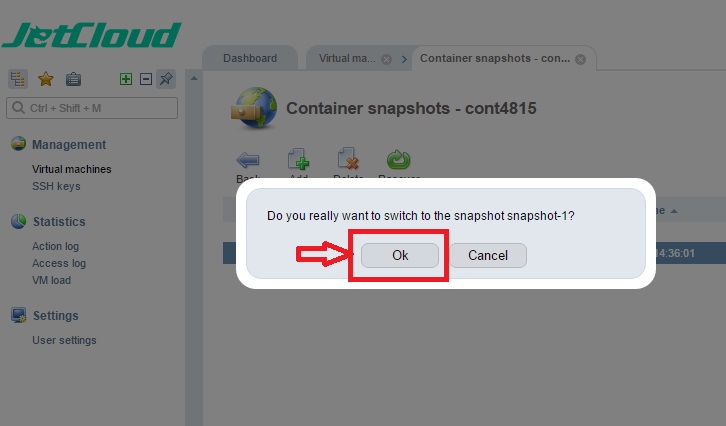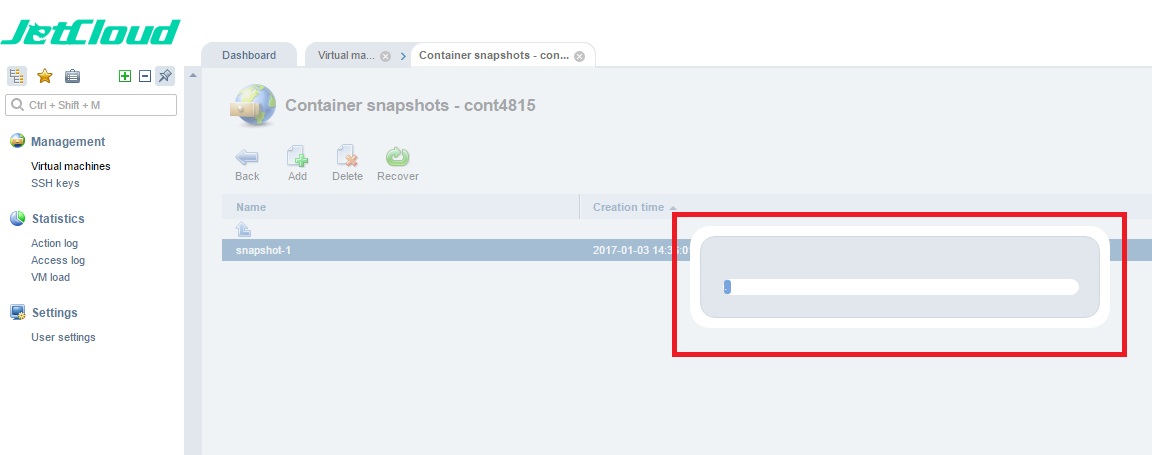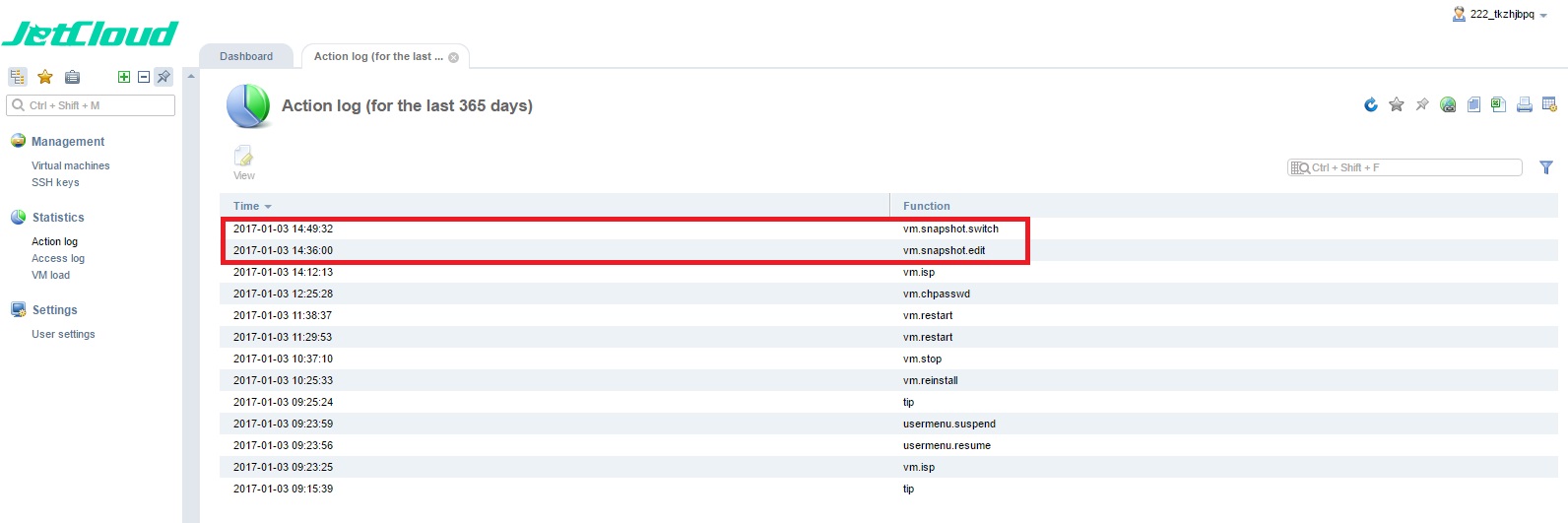- בלוג
- שרת וירטואלי – שימוש ב- Snapshot
שרת וירטואלי – שימוש ב- Snapshot
שרת וירטואלי – שימוש ב- Snapshot
פורסם ב 09-01-2017
במדריך זה נסקור את אופן השימוש ב- Snapshot בשרת הוירטואלי. לאחר שנכנסתם לאזור הלקוח באתר ג’טסרבר והגעתם לניהול השרת (מדריך כניסה לפאנל ניהול השרת הוירטואלי), או לאחר שנכנסתם ישירות לפאנל ניהול השרת הוירטואלי, לחצו על שורת השרת הוירטואלי על מנת שלחצני הפעולה יהיו זמינים. לחצו על Snapshots:
בטאב חדש אשר ייפתח בצמוד לטאב ניהול השרת, תוכלו לנהל את ה- Snapshots של השרת הוירטואלי (מחיקה, הוספת חדש, שימוש ב- Snapshot קיים):
בכדי ליצור Snapshot חדש של השרת הוירטואלי, לחצו על Add כך שייפתח טאב חדש הצמוד לטאב ניהול ה- Snapshots:
הגדירו שם ייחודי ל- Snapshot ותיאור עבורו ולאחר מכן לחצו על OK, מערכת ניהול השרת הוירטואלי תיצור Snapshot חדש:
בסוף התהליך, יוצג ה- Snapshot בטאב ניהול ה- Snapshots:
בכדי להחזיר את השרת הוירטואלי למצב בו היה לפני יצירת ה- Snapshot, לחצו על שורת ה- Snapshot הרצוי (יכול להיות יותר מאחד) ולאחר מכן לחצו על Recover:
בחלונית פנימית תתבקשו לאשר כי ברצונכם להחזיר את השרת הוירטואלי למצב אשר נשמר באמצעות ה- Snapshot שבחרנו. לחצו על OK:
ברקע, מערכת ניהול השרת הוירטואלי תבצע את פעולת השחזור מה- Snapshot שבחרתם:
בסופו של תהליך השחזור, תחזור מערכת השרת הוירטואלי למצב בו הייתה ב- Snapshot שיצרתם. תוכלו לראות את רצף הפעולות ב- Action log: